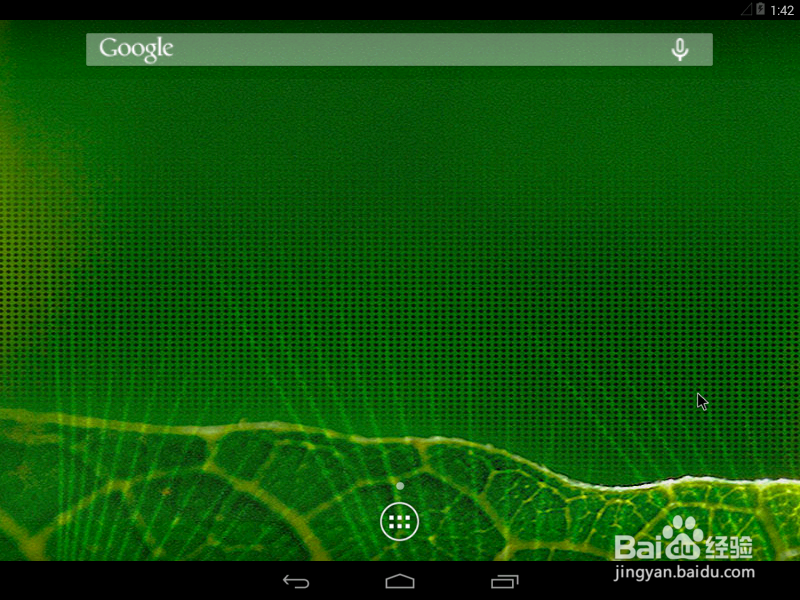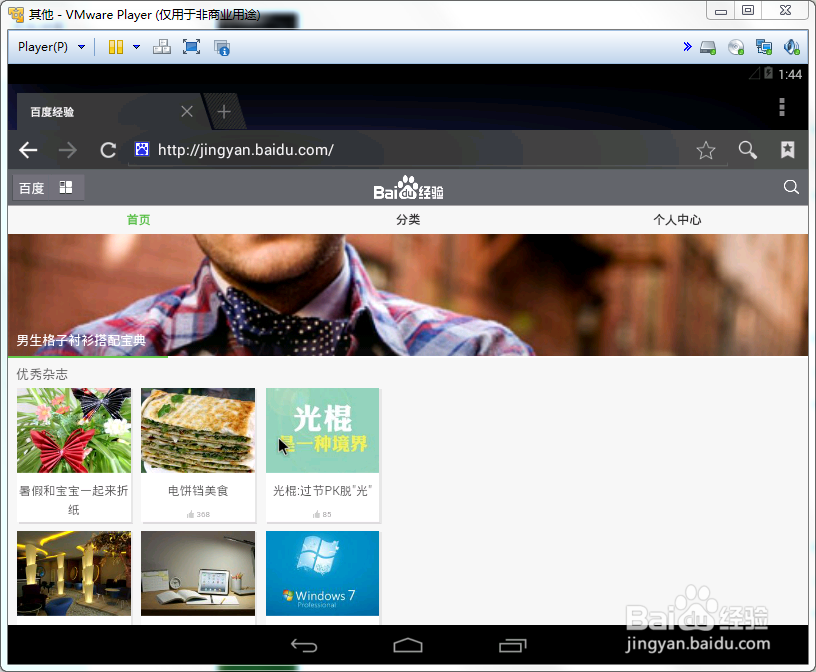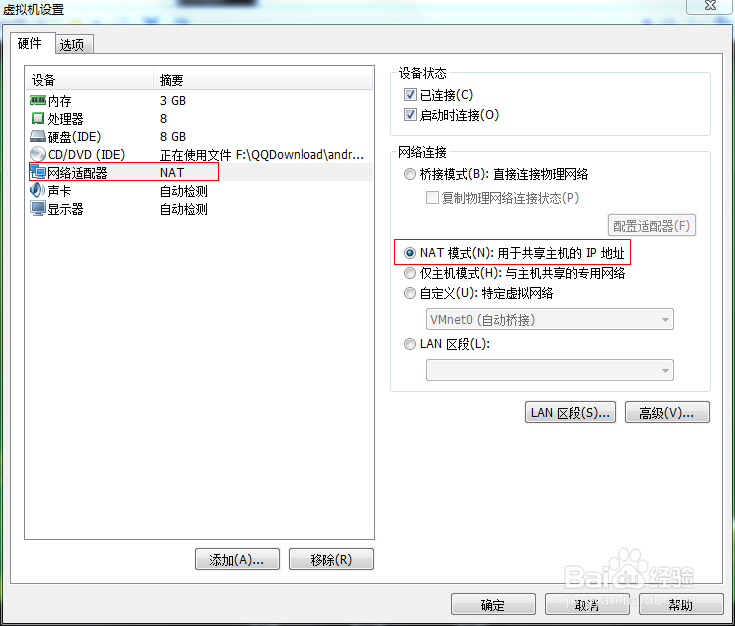教你如何使用VM虚拟机安装AndroidX86版
1、首先我们在百度搜索Android X86,找到这个站点。里面会有最新的Android X86镜像提供。

2、当我们下载好镜像以后。新建一个虚拟机。先不要选择镜像文件,选择稍后安装操作系统。
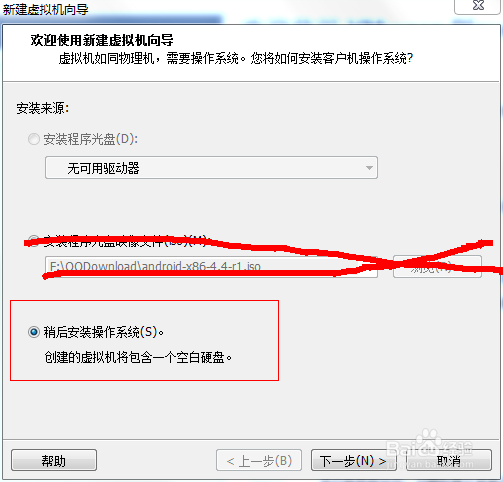
3、客户机系统选择其他,版本也选择其他。

4、这一步是选择虚拟机名称和存储位置,可以根据个人喜好来设置。
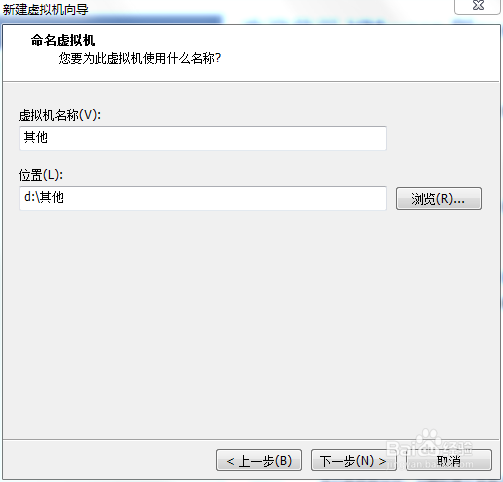
5、这一步是设置磁盘容量,默认就好了。
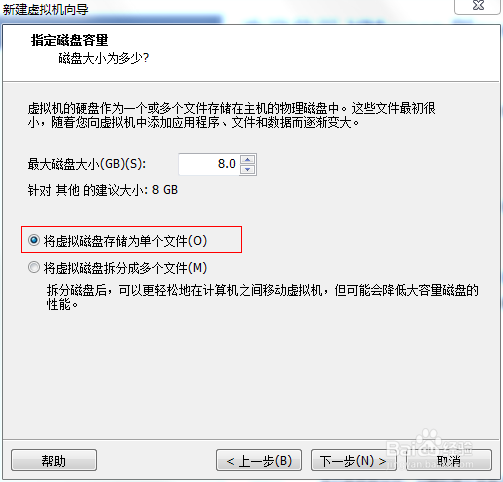
6、保存以后,我们还要在设置一下。内存根据我们的内存多少来设置,最好1G。然后我们找到CD/DVD选项,设置好镜像文件。1024MB=1G
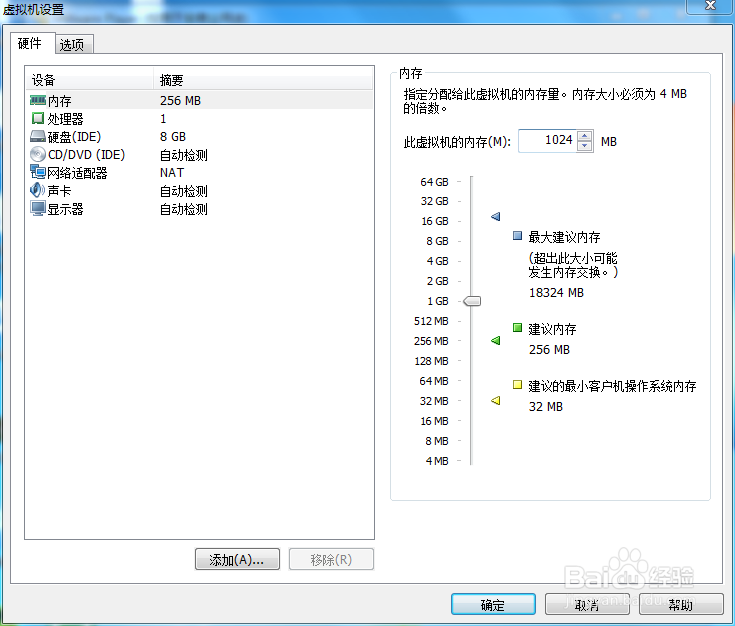
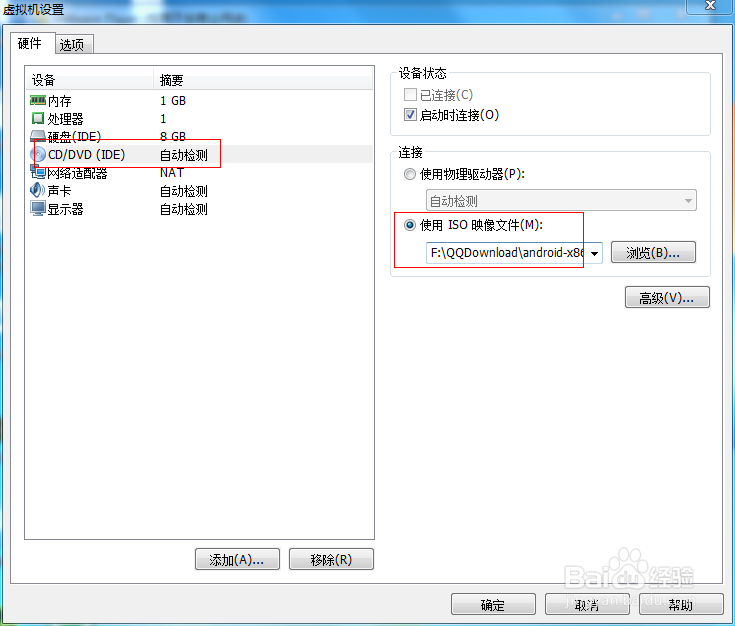
7、然后启动我们的虚拟机,选择最底下的一项。
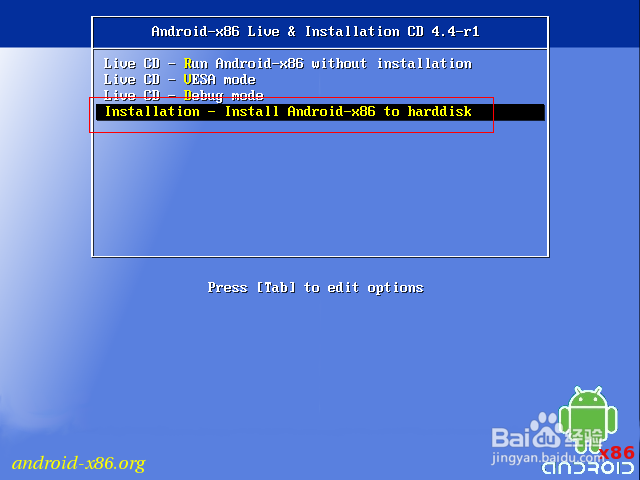
8、接着在选择第一个选项。
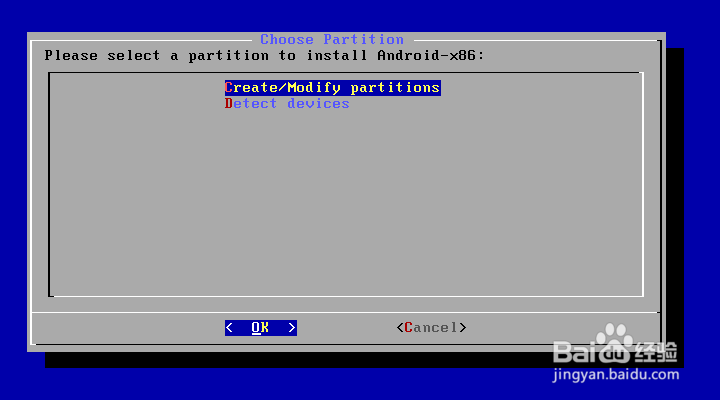
9、接着我们在新建一个分区,容量默认就好了。
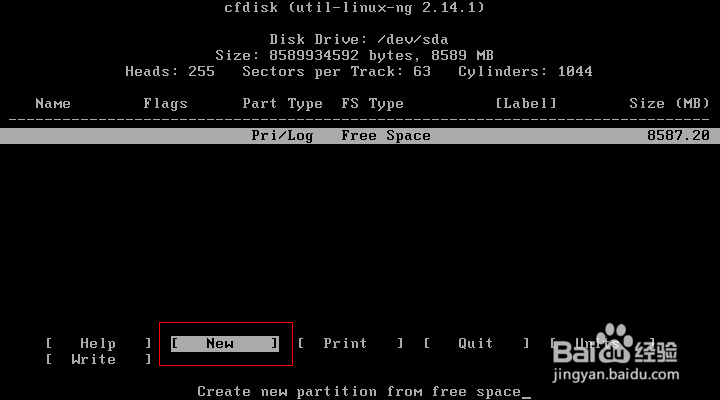

10、选择bootable将这个分区设置成启动分区,然后选择write,输入YES。最后在选择Quit返回。
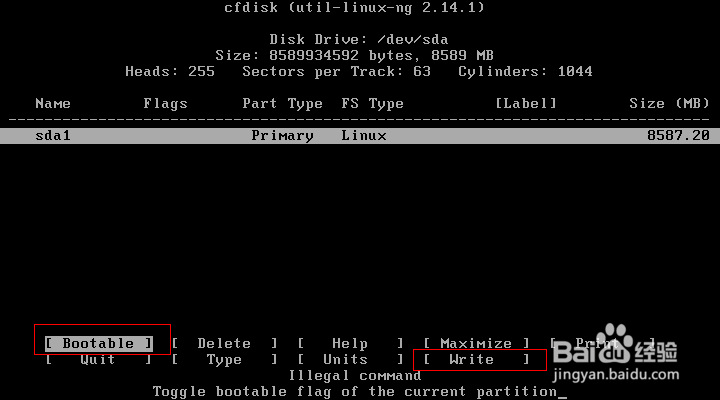
11、选择第一项,在选择EXT3分区。然后一路YES。最后安装完以后不要直接启动,选择第二项重启系统。
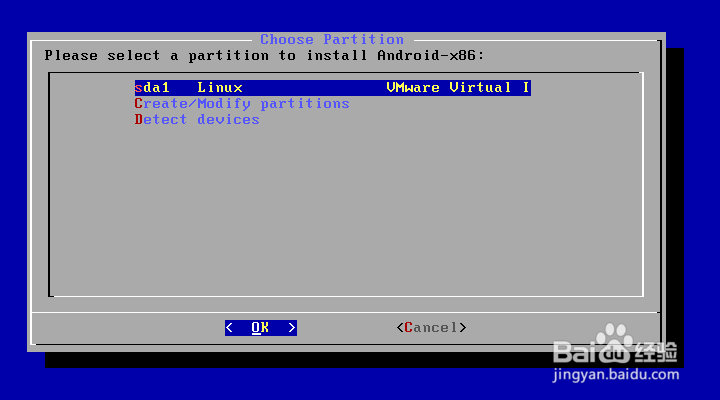
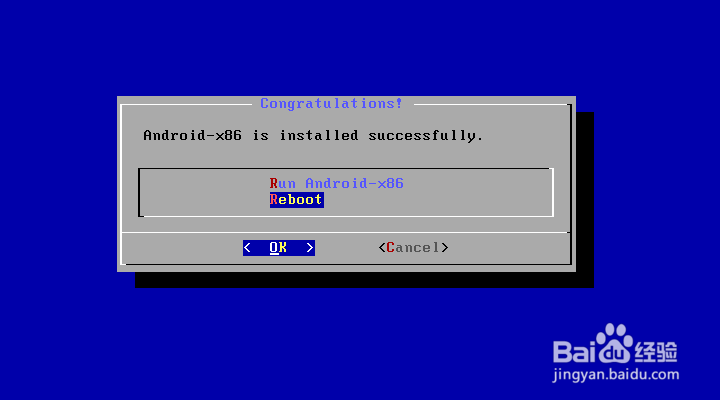
12、第一次重启会让我们选择语言,找到中文然后选择。跳过wifi选项,如果跳过wifi以后一直显示这个页面无法下一步。请右击右上角的图标断开连接,然后在返回WIFI选择重新跳过一遍就OK了。
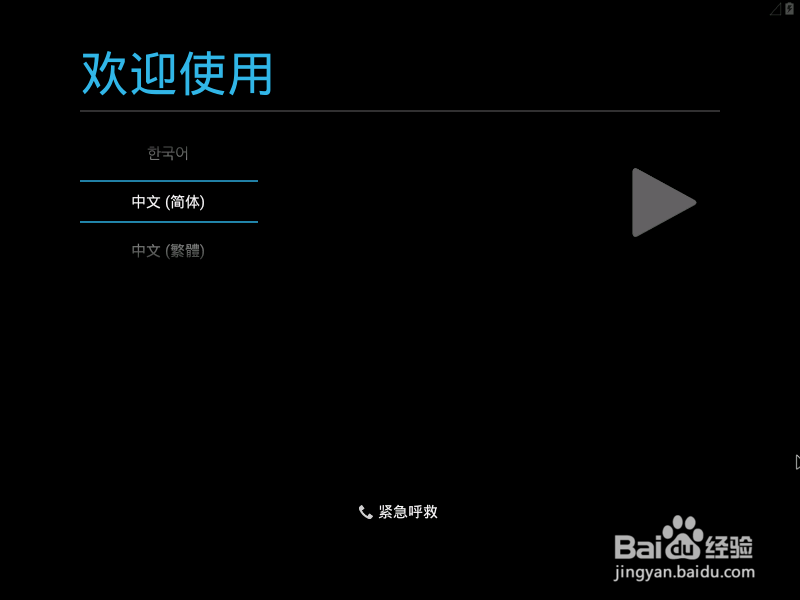
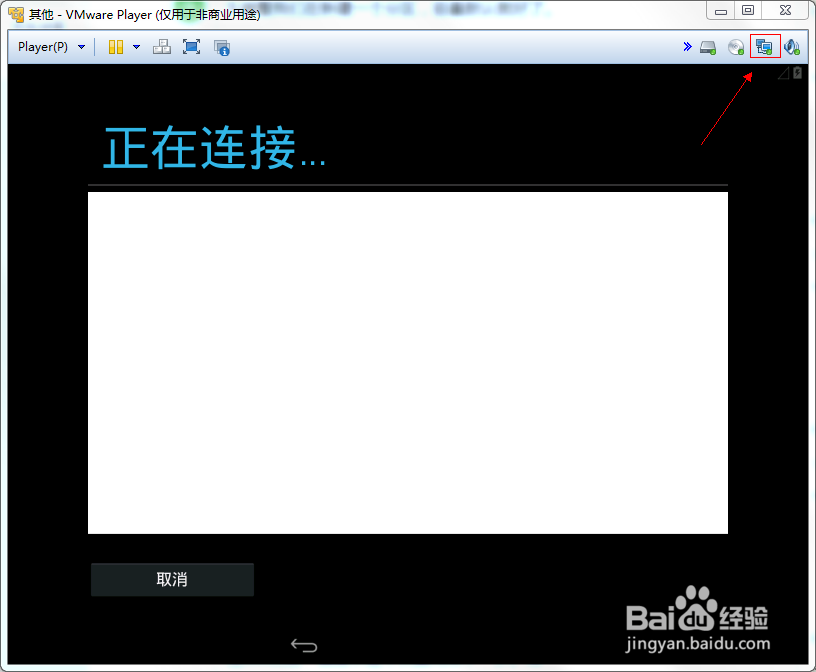
13、当出现这个页面以后,我们在重新连接。如果出现无法上网,请查看虚拟机网络设置选项是否为NAT模式。